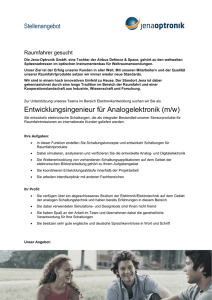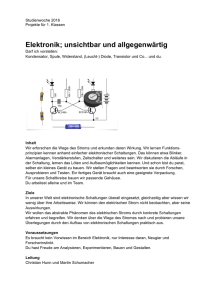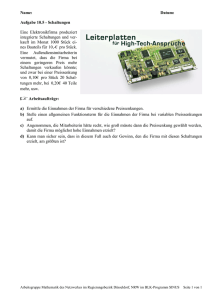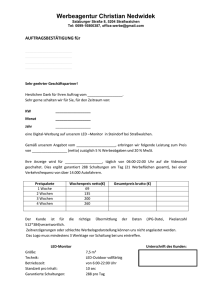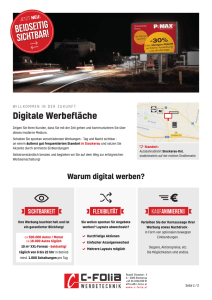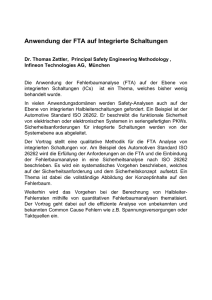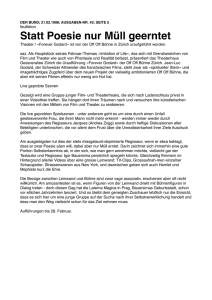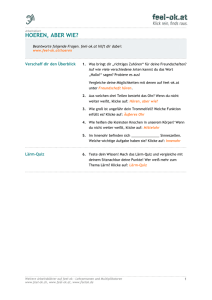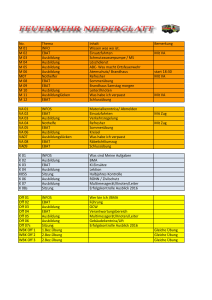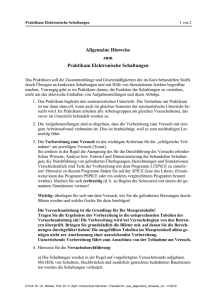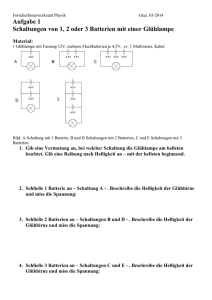Kennenlernen des Logiksimulators - Jens Jacobi
Werbung
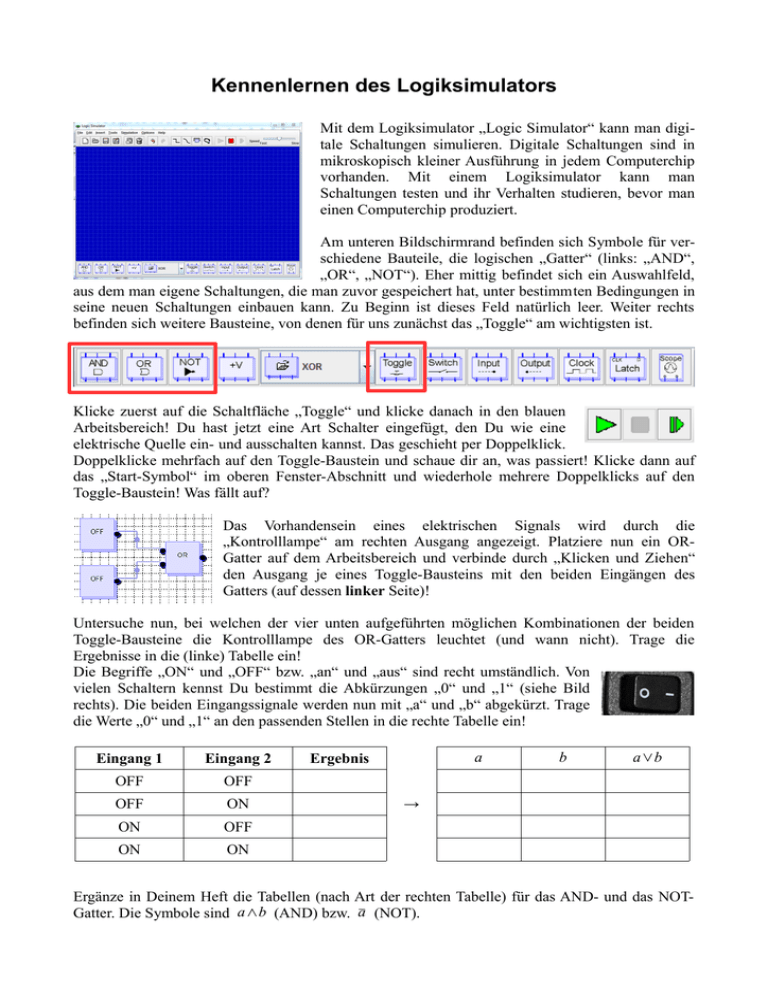
Kennenlernen des Logiksimulators Mit dem Logiksimulator „Logic Simulator“ kann man digitale Schaltungen simulieren. Digitale Schaltungen sind in mikroskopisch kleiner Ausführung in jedem Computerchip vorhanden. Mit einem Logiksimulator kann man Schaltungen testen und ihr Verhalten studieren, bevor man einen Computerchip produziert. Am unteren Bildschirmrand befinden sich Symbole für verschiedene Bauteile, die logischen „Gatter“ (links: „AND“, „OR“, „NOT“). Eher mittig befindet sich ein Auswahlfeld, aus dem man eigene Schaltungen, die man zuvor gespeichert hat, unter bestimmten Bedingungen in seine neuen Schaltungen einbauen kann. Zu Beginn ist dieses Feld natürlich leer. Weiter rechts befinden sich weitere Bausteine, von denen für uns zunächst das „Toggle“ am wichtigsten ist. Klicke zuerst auf die Schaltfläche „Toggle“ und klicke danach in den blauen Arbeitsbereich! Du hast jetzt eine Art Schalter eingefügt, den Du wie eine elektrische Quelle ein- und ausschalten kannst. Das geschieht per Doppelklick. Doppelklicke mehrfach auf den Toggle-Baustein und schaue dir an, was passiert! Klicke dann auf das „Start-Symbol“ im oberen Fenster-Abschnitt und wiederhole mehrere Doppelklicks auf den Toggle-Baustein! Was fällt auf? Das Vorhandensein eines elektrischen Signals wird durch die „Kontrolllampe“ am rechten Ausgang angezeigt. Platziere nun ein ORGatter auf dem Arbeitsbereich und verbinde durch „Klicken und Ziehen“ den Ausgang je eines Toggle-Bausteins mit den beiden Eingängen des Gatters (auf dessen linker Seite)! Untersuche nun, bei welchen der vier unten aufgeführten möglichen Kombinationen der beiden Toggle-Bausteine die Kontrolllampe des OR-Gatters leuchtet (und wann nicht). Trage die Ergebnisse in die (linke) Tabelle ein! Die Begriffe „ON“ und „OFF“ bzw. „an“ und „aus“ sind recht umständlich. Von vielen Schaltern kennst Du bestimmt die Abkürzungen „0“ und „1“ (siehe Bild rechts). Die beiden Eingangssignale werden nun mit „a“ und „b“ abgekürzt. Trage die Werte „0“ und „1“ an den passenden Stellen in die rechte Tabelle ein! Eingang 1 Eingang 2 OFF OFF OFF ON ON OFF ON ON a Ergebnis b a∨b → Ergänze in Deinem Heft die Tabellen (nach Art der rechten Tabelle) für das AND- und das NOTGatter. Die Symbole sind a∧b (AND) bzw. ̄a (NOT).